Windows 10で欠落しているデフォルトの電源プランを復元する方法

このガイドでは、Windows 10でデフォルトの電源プラン(バランス、高パフォーマンス、省電力)を復元する方法を詳しく解説します。
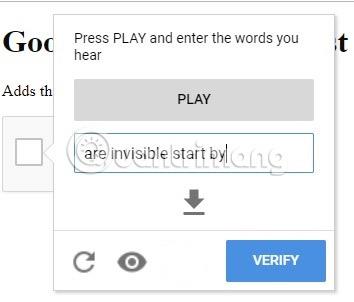
「私はロボットではありません、グーグル」(グーグル、私はロボットではありません)。オンライン検索中に、あなたが本物であることを証明しなければならないのは面倒です。 (あなたが人間であることを証明するまで、スパムボットとみなされます)。 (Google の要求に応じて) 信号機、横断歩道、店先をすべて正しく理解する頃には、元の検索トピックが何に関するものであったかを忘れている可能性があります。今日の記事では、時間のかかる Google の ReCAPTCHA 画像を克服する簡単な方法をいくつか紹介します。
Google の ReCAPTCHA の簡単な回避策
ReCAPTCHA のオーディオ バージョンははるかに高速です。 Google が視覚的な ReCAPTCHA を提供している場合は、それを無視して、すぐにサウンド ボタンを押してください。「再生」をクリックすると、音声チャレンジが聞こえます。
通常、音声の問題を解決するには 8 ~ 10 秒もかかりません。これは、音声チャレンジでは簡単な英単語が使用されているため、最初から正解する可能性が高いためと考えられます。

初めて聞く場合は、音声ファイルをダウンロードしてください。新しい Chrome/Firefox タブで開きます。これらのファイルは 3 ~ 4 秒間しか実行されません。オーディオ ファイルを簡単に再生して、正しく聞こえているかどうかを確認できます。
VPN の場所を使用すると、ユーザーは Google の ReCAPTCHA 障壁を合法的に回避できます。最良の結果を得るには、無料の VPN ではなく、よく知られた VPN サービスを選択してください。優れた VPN はトラフィックをマスクし、デバイスの詳細を保護し、ログを保持しません。

多くの人は、VPN の場所を変更するときにブラウザのキャッシュをクリアする習慣があります( Ctrl + H )。 VPN の使用とブラウザのキャッシュのクリアを組み合わせると、画像パズルをより早く解決できる方法になります。
ブラウザ拡張機能をダウンロードして、課題を解決できます。その中の一人がバスターです。これはオーディオの課題を克服するための優れたツールで、Chrome と Firefox で利用できます。ユーザーが視覚的な課題に遭遇するとすぐに、拡張機能アイコンがアクティブになります。

その後、通常どおりオーディオ チャレンジを続けます。自分で聞く必要はなく、ボットが解決してくれます。

精度は 100% ではありませんが、Google ReCAPTCHA に一日に数回しか遭遇しない場合には、このツールは役に立ちます。

ただし、場合によっては、「コンピュータが自動クエリを送信している可能性があります」というメッセージが表示されることがあります。

良いニュースは、ユーザーが人間のデータ入力オペレーターを使用して問題を解決するのに役立つ、Captcha デコード サービスが多数あることです。Anti-Captcha.comはその好例で、応答時間が最も速くなります (画像クイズあたり 7 ~ 10 秒)。このサービスの料金は、reCAPTCHA v2 パズル 1,000 個で約 2 ドル (46,000 VND) です。

2Captcha.comも同様のタスクを実行するサービスです。

ReCAPTCHA 画像クイズは、Google がユーザーに人工知能プロジェクトに取り組んでもらうための手段であることをご存知ですか? Google は ReCAPTCHA ツールを使用して、Google ブックス ライブラリ全体とニューヨーク タイムズのアーカイブをデジタル化しました。
誰もこうしたパズルを解きたいとは思っていませんが、幸いなことに Google は自分の間違いに気づいています。 Google は reCAPTCHA v3 をリリースしました。このバージョンでは、ユーザーは中断されませんが、Web サイト上でのユーザーの行動によって、ユーザーが人間であるかボットであるかが決まります。
このガイドでは、Windows 10でデフォルトの電源プラン(バランス、高パフォーマンス、省電力)を復元する方法を詳しく解説します。
仮想化を有効にするには、まず BIOS に移動し、BIOS 設定内から仮想化を有効にする必要があります。仮想化を使用することで、BlueStacks 5 のパフォーマンスが大幅に向上します。
WiFi 接続に接続するときにドライバーが切断されるエラーを修正する方法を解説します。
DIR コマンドは、特定のフォルダーに含まれるすべてのファイルとサブフォルダーを一覧表示する強力なコマンド プロンプト コマンドです。 Windows での DIR コマンドの使用方法を詳しく見てみましょう。
ソフトウェアなしで Windows 10 アプリをバックアップし、データを保護する方法を説明します。
Windows のローカル グループ ポリシー エディターを使用して、通知履歴の削除やアカウントロックの設定を行う方法を説明します。
重要なリソースを簡単に監視及び管理できる<strong>IP監視</strong>ソフトウェアがあります。これらのツールは、ネットワーク、インターフェイス、アプリケーションのトラフィックをシームレスに確認、分析、管理します。
AxCrypt は、データの暗号化に特化した優れたソフトウェアであり、特にデータ セキュリティに優れています。
システムフォントのサイズを変更する方法は、Windows 10のユーザーにとって非常に便利です。
最近、Windows 10にアップデートした後、機内モードをオフにできない問題について多くのユーザーから苦情が寄せられています。この記事では、Windows 10で機内モードをオフにできない問題を解決する方法を説明します。








